 下载文档
下载文档
学生党和上班族表示Excel筛选功能我们经常使用,但是有时候我们需要对一列数据进行筛选,并且在另一列单元格填充数据,但是由于被筛选出的单元格数据不能通过简单的复制粘贴被填充,那么应该怎么办呢?因此我们来介绍一种快速简便的方法,大家一起来学习学习吧。
第一步:我们假设有地名和天气两列数据,然后天气列为空,那么现在我们需要将地名为北京的数据筛选出来,最后将北京的天气填充为“晴”:

第二步:然后我们通过Excel的筛选功能对数据进行筛选:
(1)我们先选中第一行地名和天气
(2)其次点击【排序和筛选】–> 【筛选】,好为第一列数据添加筛选功能:

(3)最后点击地名列的向下小三角,我们只勾选北京
就可以筛选出北京的数据啦:
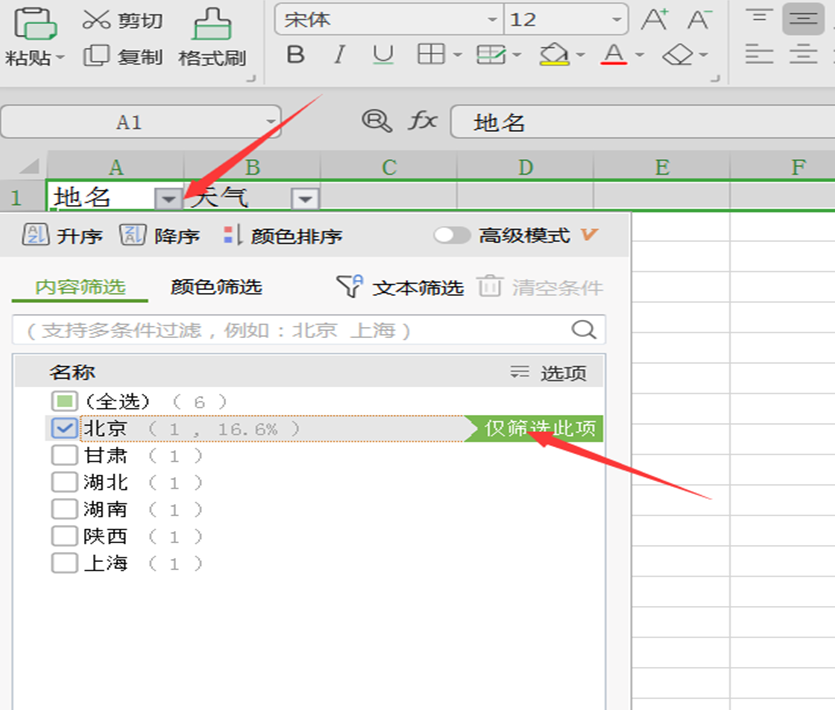
第四步:我们先选中筛选后数据的天气列,然后选中后,我们同时按住Atl+; 选中就可以看见单元格,此时界面就会变哦:
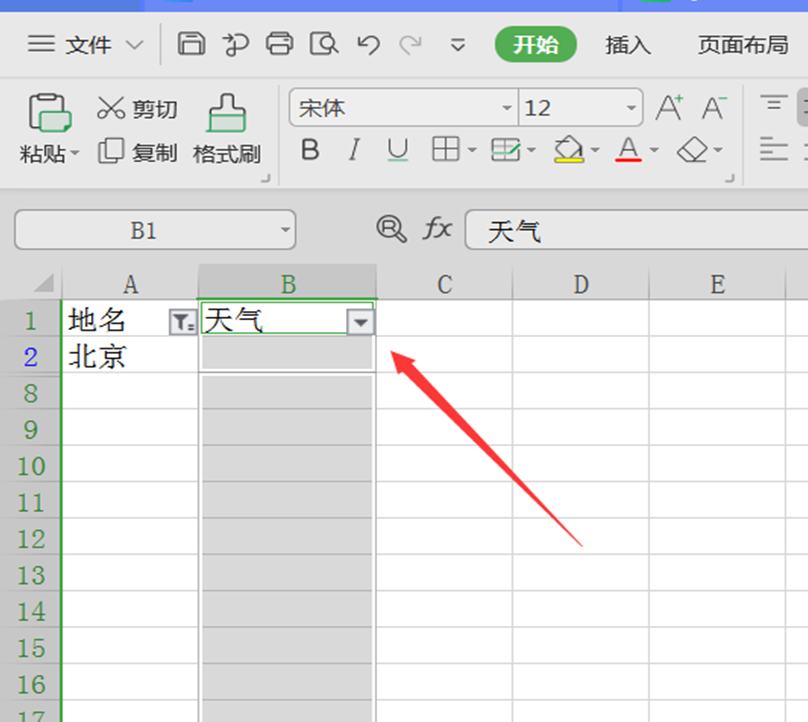
第五步:这个时候自动选中了B2格,同学们请注意:这个时候鼠标千万不能点击其他区域,否则前功尽弃哦,最后我们将鼠标移至图中红色方框所在的区域,并且输入“晴”:
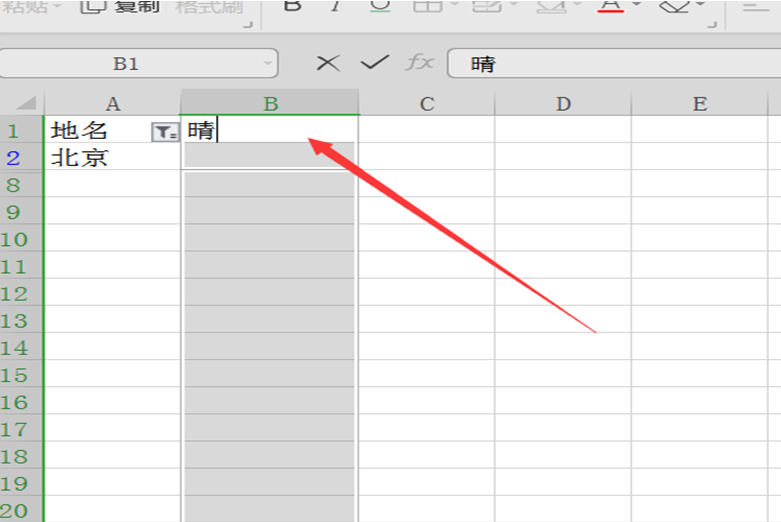
第六步:我们保持鼠标的光标在“晴”字之后,然后同时按下Crtl+Enter,就可以看见所有的数据就都会自动填充为“晴”:
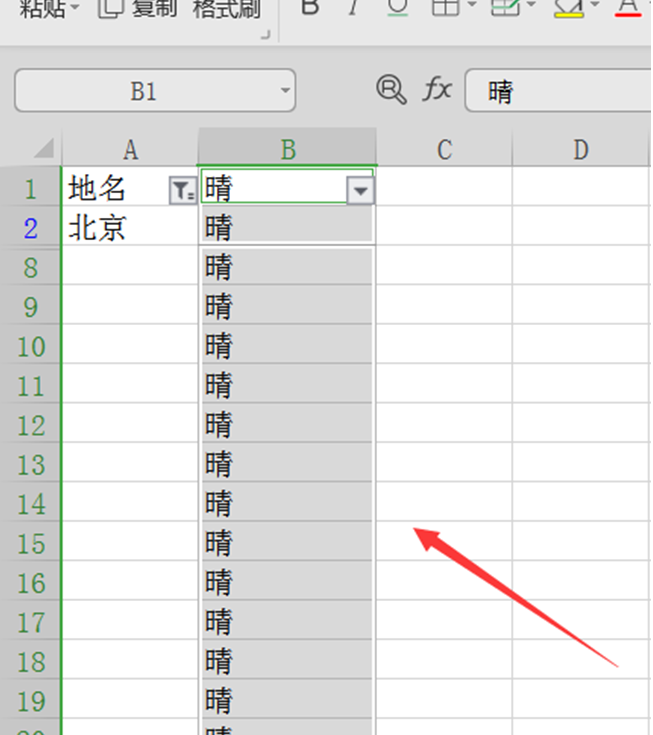
第七步:现在我们把地名的筛选去掉,就可以看到只有北京的数据被填充,那么其他单元格并没有受到影响哦:
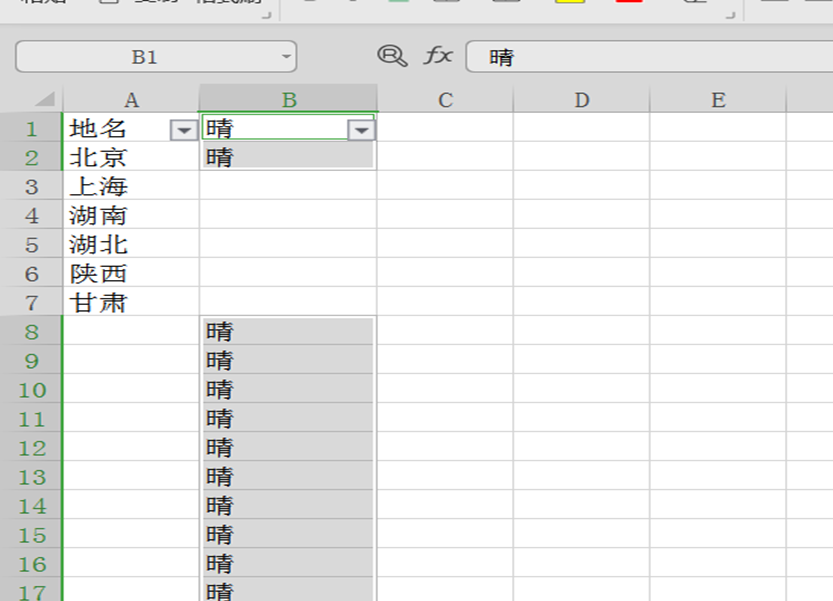
那么,在Excel表格技巧中,Excel筛选后自动填充是不是非常简单呢?你学会了吗?
 下载文档
下载文档

选择支付方式:
 微信支付
微信支付付款成功后即可下载
如有疑问请关注微信公众号ggq_bm后咨询客服